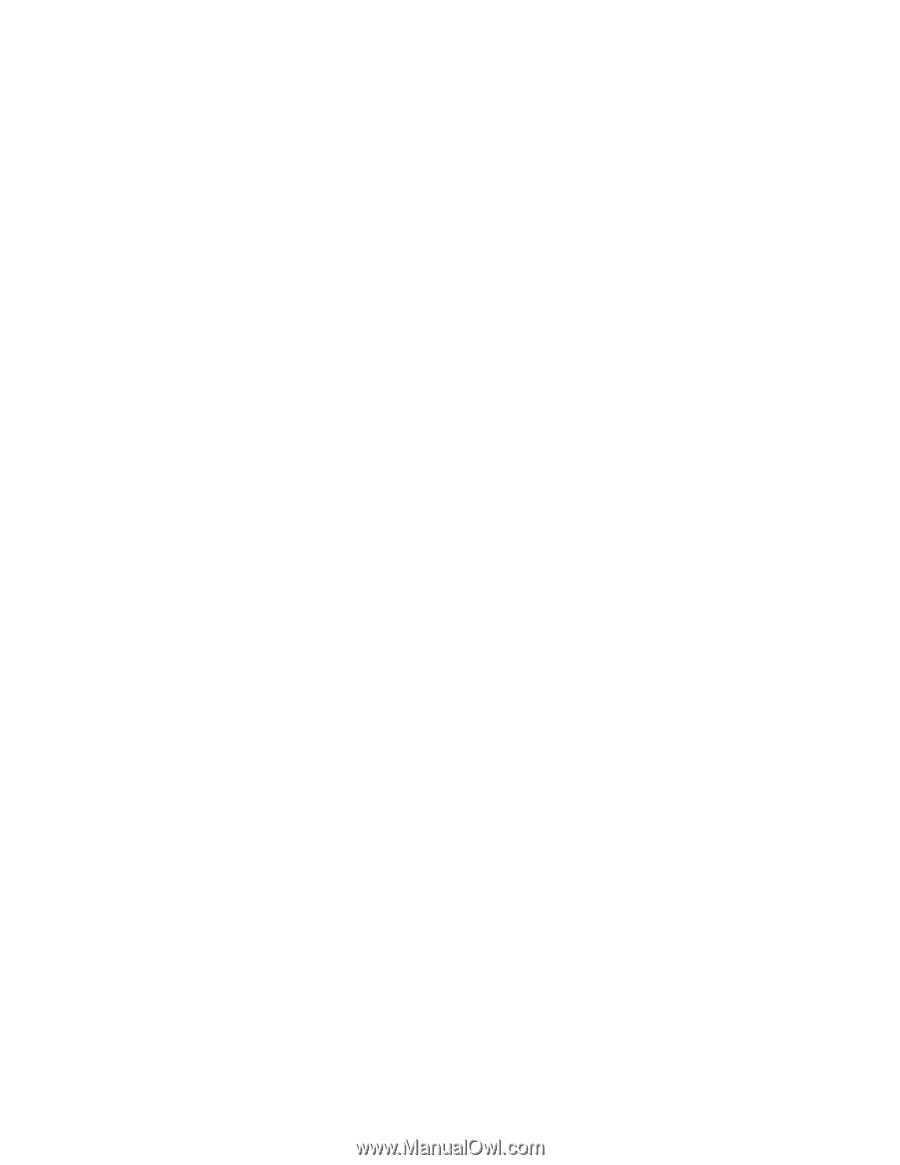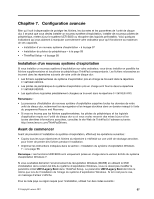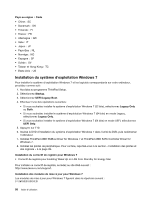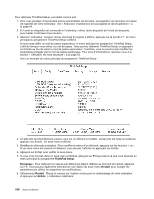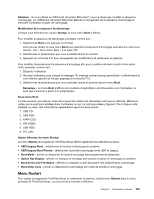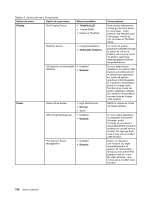Lenovo ThinkPad Edge E425 (French) User Guide - Page 121
Menu Config, Menu Date/Time, Menu Security, Config, Remarques, Enabled, Disabled, Network
 |
View all Lenovo ThinkPad Edge E425 manuals
Add to My Manuals
Save this manual to your list of manuals |
Page 121 highlights
Menu Config Pour modifier la configuration de votre ordinateur, sélectionnez Config dans le menu principal de ThinkPad Setup. Remarques : • Les paramètres par défaut sont déjà optimisés. Si vous souhaitez modifier la configuration de l'ordinateur, faites preuve d'une extrême prudence. Si vous définissez des valeurs incorrectes, vous pouvez obtenir des résultats inattendus. • Dans chaque sous-menu, vous pouvez activer une fonction en sélectionnant Enabled ou la désactiver, en sélectionnant Disabled. Les sous-menus suivants s'affichent : • Network : Permet de définir la fonction de réseau local. • USB : Permet d'activer ou de désactiver les fonctions associées au port USB. • Keyboard/Mouse : Permet de définir les fonctions associées au clavier et à la souris. • Display : Permet de spécifier les paramètres pour la sortie d'affichage. • Power : Permet de définir les fonctions associées à la gestion de l'alimentation. • Beep and Alarm : Permet d'activer ou de désactiver les fonctions associées à l'audio. • Serial ATA (SATA) : Permet de spécifier les paramètres pour l'unité de disque dur. Menu Date/Time Pour modifier la date et l'heure du système, sélectionnez Date/Time dans le menu principal du programme ThinkPad Setup. Les sous-menus suivants s'affichent : • System Date • System Time Pour modifier la date et l'heure, procédez comme suit : 1. A l'aide des touches de déplacement du curseur vers le haut et le bas, sélectionnez l'élément à modifier (date ou heure). 2. Appuyez sur les touches Tab, Maj+Tab ou Entrée pour sélectionner une zone. 3. Entrez la date ou l'heure. Remarque : Vous pouvez également définir la date et l'heure en utilisant la touche + ou -. 4. Appuyez sur la touche F10 pour sauvegarder les modifications et redémarrer le système. Menu Security Pour modifier les fonctions de sécurité de votre ordinateur, sélectionnez Security dans le menu principal du programme ThinkPad Setup. Remarques : • Les paramètres par défaut sont déjà optimisés. Si vous souhaitez modifier la configuration de l'ordinateur, faites preuve d'une extrême prudence. Si vous définissez des valeurs incorrectes, vous pouvez obtenir des résultats inattendus. • Dans chaque sous-menu, vous pouvez activer une fonction en sélectionnant Enabled ou la désactiver en sélectionnant Disabled. Les sous-menus suivants s'affichent : Chapitre 7. Configuration avancée 101